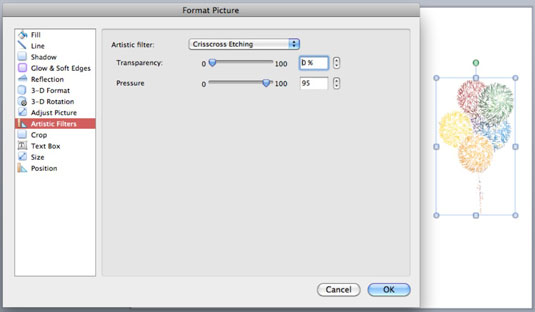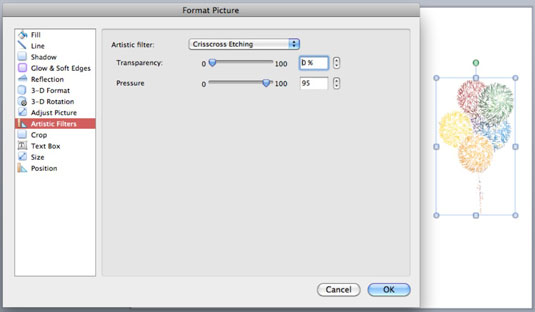Disponible com a part de la pestanya Format d'imatge, la paleta Filtres de la cinta Office 2011 per a Mac té una varietat d'efectes especials entre els quals escollir. Els filtres poden fer que la vostra imatge sembli més un esbós, dibuix o pintura.
A Word i PowerPoint, heu de fer doble clic en una imatge o fer clic a la pestanya Format de la imatge a la cinta per mostrar els controls de la pestanya. L'Excel mostra automàticament els controls de format d'imatge quan seleccioneu una imatge. Si feu clic a qualsevol cosa que no sigui una imatge, la pestanya Format de la imatge desapareix. Per recuperar la pestanya Format de la imatge, tot el que heu de fer és seleccionar una imatge i fer clic a la pestanya o fer doble clic en una imatge.
Seleccioneu una imatge i feu clic al botó Filtres de la pestanya Format d'imatge de la cinta per obrir la galeria de filtres.

Cadascuna de les petites visualitzacions en miniatura d'aquesta galeria mostra en realitat visualitzacions prèvies dels diferents filtres. Feu clic a qualsevol d'aquestes miniatures per aplicar el filtre a la imatge seleccionada.
Si trieu les Opcions de filtre artístic a la part inferior de la galeria, mostrareu la pestanya Filtres artístics del diàleg Format de la imatge. A continuació, podeu triar un filtre al menú emergent Filtres artístics. Cada filtre inclou controls lliscants i giratoris. Depenent de la velocitat de l'ordinador, alguns dels efectes poden trigar uns quants minuts a processar-se.